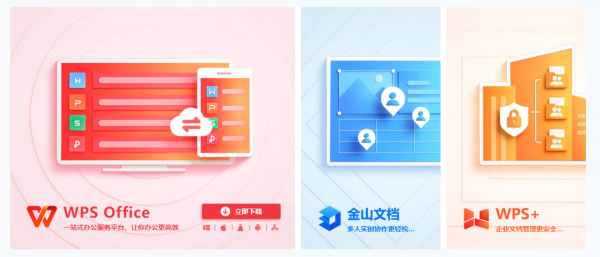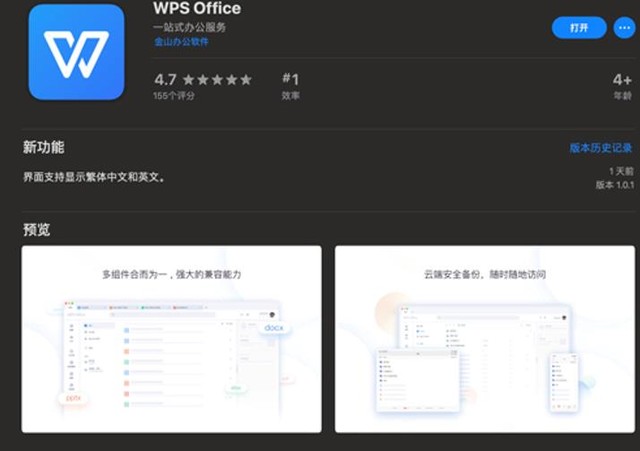WPS 文件拆分功能允许用户将大型文档、PDF 或工作簿分解为更小、更易于管理的部分。具体操作方法因文件类型而异:对于 Word (WPS Writer),可以通过插入分节符后另存为或手动复制内容到新文档来实现拆分;对于 PDF,可使用内置的“页面”功能选择拆分方式,如按页数或提取特定页面;对于 Excel (WPS Spreadsheets),则可以通过移动或复制工作表到新工作簿来完成分割。
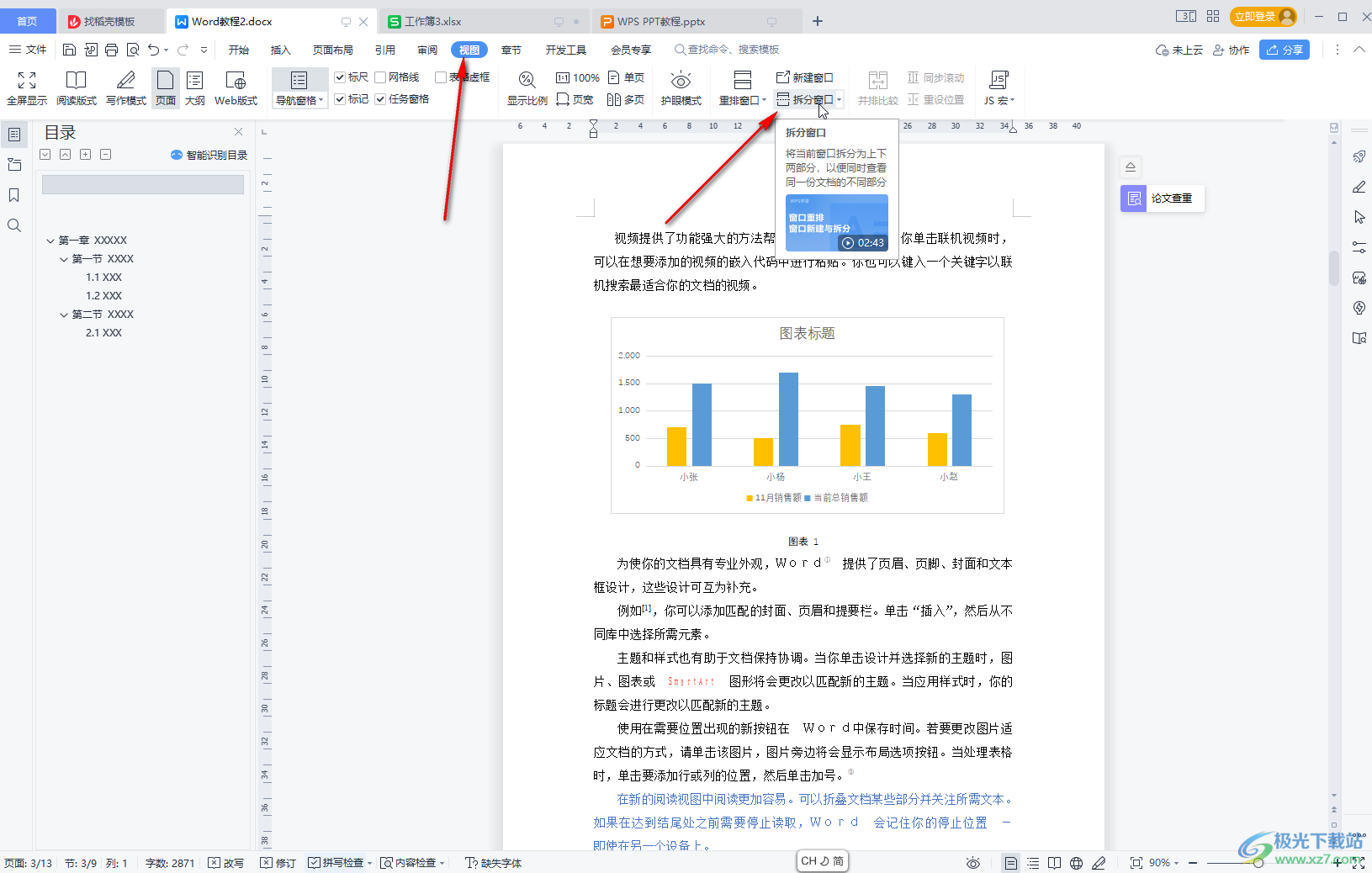
- WPS 拆分是什么?为何需要拆分文件?
- 如何拆分 WPS Word 文档 (Writer)?
- 方法一:利用分节符精确拆分
- 方法二:按页码范围手动拆分
- 怎样拆分 WPS PDF 文件?
- 按固定页数或提取页面拆分
- 提取特定页面为新 PDF
- 如何拆分 WPS Excel 表格 (Spreadsheets)?
- 将单个工作簿按工作表拆分为多个文件
- 根据特定列内容拆分工作表
- 高效进行文件拆分的实用技巧
- 为何选择 WPS Office 进行文档管理?
- 关于 WPS 拆分的常见问题解答
WPS 拆分是什么?为何需要拆分文件?
WPS 拆分是指将一个完整的 WPS Office 文件(如 Writer 文档、PDF 或 Spreadsheets 表格)按照特定规则分割成多个独立文件的过程。这项功能在处理大型文件时尤其重要,能够显著提高工作效率和文件管理便捷性。无论是为了将长篇报告的不同章节分发给不同团队成员,还是从庞大的数据表格中提取特定部门的数据,文件拆分都是一项不可或缺的技能。
进行文件拆分的主要原因包括:
- 减小文件体积:大型文件传输速度慢,且容易打开失败或卡顿。拆分后,每个文件都变得更小,易于通过电子邮件发送或在即时通讯工具中分享。
- 便于分发与协作:可以将项目报告的不同部分拆分后交给相应负责人,实现并行工作,提高团队协作效率。
- 提升数据安全性:当只需要分享文件中的一部分信息时,可以将其拆分出来,避免将整个包含敏感信息的源文件发送出去。
- 简化内容管理:将一个包含多年数据的表格按年份拆分,或将一本电子书按章节拆分,都有助于后续的查找、归档和版本控制。
如何拆分 WPS Word 文档 (Writer)?
在 WPS Writer 中处理长文档时,经常需要将其按章节或页码范围分割。这不仅能方便读者阅读,也利于作者对不同部分进行独立编辑和审校。以下是两种在 Writer 中实现文档拆分的有效方法。
方法一:利用分节符精确拆分
对于结构清晰、已使用标题和章节划分的文档,使用分节符是最精确、最高效的拆分方式。此方法可以保持各部分格式的独立性,非常适合拆分书籍、论文或报告。
操作步骤:
- 插入分节符: 将光标定位到你希望拆分的位置(例如,一个章节的末尾)。然后,转到菜单栏的“插入”选项卡,在“分隔”下拉菜单中选择“下一页分节符”。对所有需要分割的地方重复此操作。
- 另存为: 完成分节符插入后,文档实际上已经被逻辑地分成了多个“节”。虽然它们仍在同一个文件中,但现在可以轻松地将它们分开。最直接的方法是,选中第一节之后的所有内容并删除,然后将文件“另存为”第一章节的名称。
- 重复操作: 撤销删除操作,恢复完整文档。接着,删除第一节和第二节之后的内容,将剩余部分“另存为”第二章节的名称。以此类推,直到所有章节都被保存为独立文件。这个过程虽然有些手动,但能确保格式的完整性。
方法二:按页码范围手动拆分
如果你的文档没有清晰的章节结构,或者你只想快速提取某几页,手动复制粘贴是一个简单直接的解决方案。这种方法不需要复杂的设置,但可能需要手动调整格式。
操作步骤:
- 新建空白文档: 打开 WPS Writer,创建一个新的空白文档,用于存放拆分出来的内容。
- 选择并复制内容: 在原始文档中,通过拖动鼠标或使用 Shift + Page Down/Up 键选中你想要提取的页面范围。例如,从第 5 页开始到第 10 页结束。选中后,使用快捷键 Ctrl + C (Cmd + C for Mac) 进行复制。
- 粘贴到新文档: 切换到新建的空白文档,使用快捷键 Ctrl + V (Cmd + V for Mac) 进行粘贴。WPS 提供了多种粘贴选项,建议选择“保留源格式”以确保内容布局不变。
- 保存文件: 检查粘贴后的内容格式无误后,将这个新文档保存为独立的文件。重复以上步骤,直到所有需要拆分的部分都已保存。
怎样拆分 WPS PDF 文件?
PDF 是一种通用的文档格式,拆分 PDF 也是日常办公中的常见需求。WPS Office 强大的 PDF 编辑功能使得拆分操作变得异常简单,无需依赖第三方软件。无论是将扫描合同的每一页分开,还是从技术手册中提取特定章节,WPS 都能轻松应对。
按固定页数或提取页面拆分
WPS PDF 编辑器提供了灵活的拆分工具,允许用户按照固定的页数(例如每 5 页一个文件)或自定义范围进行拆分,非常适合批量处理文档。
操作步骤:
- 打开 PDF 文件: 在 WPS Office 中打开需要拆分的 PDF 文档。
- 进入页面管理: 导航到“页面”选项卡。在这里,你会看到所有页面的缩略图。
- 选择拆分文档: 点击“拆分文档”按钮。在弹出的对话框中,你可以看到多种拆分模式。
- 设置拆分规则:
- 按固定页数拆分: 选择此项并输入数字,例如输入“1”,即可将 PDF 的每一页都保存为一个独立的 PDF 文件。
- 按文件大小拆分: 如果你需要将文件控制在特定大小以内(如邮件附件限制),可以选择此项。
- 执行拆分: 确认设置后,点击“立即拆分”,WPS 将自动生成多个新的 PDF 文件并保存在你指定的位置。
提取特定页面为新 PDF
有时你并不需要拆分整个文档,而只是想从一个长篇 PDF 中提取几页关键页面,比如一份报告的摘要或合同的签名页。WPS 的“提取页面”功能可以完美满足这个需求。
操作步骤:
- 打开并导航至页面: 在 WPS 中打开 PDF,进入“页面”选项卡。
- 选择页面: 在缩略图视图中,按住 Ctrl (Cmd for Mac) 键,用鼠标单击选择你想要提取的多个不连续页面。如果你想选择一个连续的范围,可以单击起始页,然后按住 Shift 键再单击结束页。
- 提取页面: 选中页面后,点击工具栏上的“提取页面”按钮。
- 确认并保存: 在弹出的窗口中,你可以选择“将每个页面提取为单个 PDF”或“将所有选定页面提取为一个 PDF”。根据你的需求选择后,点击“提取”并为新文件命名和选择保存位置。
如何拆分 WPS Excel 表格 (Spreadsheets)?
处理包含海量数据和多个工作表的 WPS Spreadsheets 文件时,拆分是一项关键的数据整理技术。它可以帮助你将不同类别的数据分发给不同的人员,或者将一个庞大的工作簿分解为更易于分析的独立文件。
将单个工作簿按工作表拆分为多个文件
当一个工作簿中包含了多个独立的工作表(例如,每个工作表代表一个月的销售数据)时,将每个工作表保存为一个单独的 Excel 文件会非常有用。
操作步骤:
- 打开工作簿: 在 WPS Spreadsheets 中打开包含多个工作表的文件。
- 右键单击工作表: 在屏幕下方的工作表标签上,右键单击你想要拆分出去的工作表(例如,“一月销售”)。
- 选择“移动或复制工作表”: 在弹出的菜单中选择此选项。
- 创建新工作簿: 在“移动或复制工作表”对话框中,从“工作簿”下拉菜单里选择“(新工作簿)”。
- 确认操作: 非常重要的一步,如果你想在原文件中保留这个工作表,请勾选下方的“建立副本”复选框。如果想直接将其移出,则不勾选。点击“确定”。
- 保存新文件: WPS 会立即创建一个只包含该工作表的新 Excel 文件。你只需将其保存到所需位置即可。对其他需要拆分的工作表重复此过程。
根据特定列内容拆分工作表
这是一个更高级的拆分需求,例如,你有一个包含所有员工信息的总表,现在需要根据“部门”这一列,为每个部门生成一个独立的表格文件。这通常需要借助数据透视表或宏来实现。
使用数据透视表筛选和复制:
- 创建数据透视表: 选中你的数据区域,转到“插入”选项卡,点击“数据透视表”。
- 设置筛选器: 将你想要作为拆分依据的字段(例如,“部门”)拖动到“筛选”区域。
- 筛选并复制: 在生成的数据透视表上方,你会看到一个筛选器。选择第一个部门,数据透视表会仅显示该部门的数据。将这些数据复制到一个新的工作表中,并保存为以该部门命名的文件。
- 重复筛选: 重复上一步,依次选择每个部门,并将其数据保存为新文件。虽然此方法较为手动,但无需编写代码,适合不熟悉宏的用户。
高效进行文件拆分的实用技巧
掌握了基本方法后,一些技巧可以让你在处理文件拆分任务时更加得心应手。
| 技巧类别 | 具体建议 | 适用场景 |
|---|---|---|
| 文件备份 | 在进行任何拆分操作前,务必创建原始文件的备份副本。这样即使操作失误,也能随时恢复到初始状态。 | 所有拆分操作 |
| 命名规范 | 为拆分后的文件建立一套清晰的命名规则,例如“项目报告-第一章.docx”、“2023年-一月-销售数据.xlsx”。 | 需要管理大量拆分文件的场景 |
| 批量处理 | 对于 PDF 文件,WPS 允许一次性选择多个页面进行提取,善用 Shift 和 Ctrl (Cmd) 键可以极大提高效率。 | 从大型 PDF 中提取多个部分 |
| 检查格式 | 拆分文档或表格后,务必打开新生成的文件,检查其中的格式、图片、图表和公式是否显示正常。 | 所有拆分操作,尤其是 Word 和 Excel |
为何选择 WPS Office 进行文档管理?
在处理复杂的文档管理任务时,选择一个功能强大且集成度高的办公套件至关重要。WPS Office for Mac 不仅完美兼容 Microsoft Office 格式,还提供了一整套原生集成的工具,让文件拆分、合并、转换等操作变得无缝且高效。
与其他需要为 PDF 编辑等高级功能额外付费或安装插件的软件不同,WPS 将强大的 PDF 工具直接内置于套件中。这意味着你可以在同一个应用内完成从编辑 Word 文档到拆分其 PDF 输出的全部流程,无需切换程序,极大地简化了工作流。对于 Mac 用户而言,WPS Office for Mac 提供了原生、流畅的体验,确保你在处理各类文档分割任务时,都能享受到稳定而出色的性能。
关于 WPS 拆分的常见问题解答
问:WPS 拆分文件会损坏原始文件吗?
答:不会。无论是另存为新文件、提取页面还是移动工作表到新工作簿,这些操作都会生成新的文件,你的原始文件将保持不变。但为了以防万一,操作前备份总是一个好习惯。
问:我可以在 WPS 演示文稿 (Presentation) 中拆分幻灯片吗?
答:WPS Presentation 不像 Writer 或 PDF 那样有直接的“拆分”功能。但你可以通过手动方式实现:新建一个演示文稿,然后从原始文件中将需要的幻灯片复制并粘贴到新文件中。你可以一次选择多张幻灯片进行复制。
问:拆分后的 Word 文档页码会重新开始吗?
答:是的。当你将文档的一部分内容复制粘贴到新文档中时,新文档的页码会默认从 1 开始。如果你使用了分节符,并对页码格式进行了特殊设置,可能需要在新文档中重新调整页眉页脚的页码设置。